بداية سريعة
ما هو respond.io؟
إنشاء حساب
شبك القنوات
دعوة الزملاء
الحصول على جهات الاتصال لمراسلتك
الترحيب الآلي ورسائل خارج المكتب
الرد على الرسائل
مسرد المصطلحات
القنوات
مقدمة خاطفة ل API WhatsApp للأنشطة التجارية
الاستعداد للمحادثات الواردة
الاستعداد للرسائل الترويجية
حساب الأعمال الرسمي على WhatsApp (العلامة الخضراء)
قم بتنمية جمهور WhatsApp الخاص بك عن طريق زيادة نقاط الدخول إلى الحد الأقصى
احصل على حساب WhatsApp API للجهات الحكومية
واجهة برمجة تطبيقات مكالمات WhatsApp Business
التحقق من الأعمال الفوقية
قوالب رسائل الواتس اب
تسعير WhatsApp
تكوين قناة WhatsApp Business Platform (API)
حدود مراسلة WhatsApp
كتالوج المنتجات ميتا
قم بتغيير اسم عرض WhatsApp Business الخاص بك
الترحيل من تطبيق WhatsApp Personal أو WhatsApp Business
نقل رقم الهاتف إلى respond.io WhatsApp Business Platform (API)
إيقاف تشغيل التحقق بخطوتين لرقم WhatsApp
WhatsApp Cloud API
360Dialog WhatsApp
Twilio WhatsApp
MessageBird WhatsApp
Vonage WhatsApp
ترحيل رقم الهاتف إلى WhatsApp Cloud API
Facebook Messenger
نظرة عامة على فيسبوك ماسنجر
البداية السريعة Facebook ماسنجر
إضافة دردشة Facebook
ردود خاصة على Facebook
Facebook Message Tag
LINE
Viber
Telegram
أداة الدردشة على شبكة الإنترنت
عرض Widget دردشة الموقع
البدء السريع لأداة الدردشة على موقع الويب
تثبيت واجهة دردشة الموقع على WordPress
تثبيت واجهة دردشة الموقع على Shopify
تثبيت أداة دردشة الموقع على Wix
تثبيت أداة دردشة الموقع على Joomla
تثبيت واجهة دردشة الموقع على Squarespace
SMS
البريد الإلكتروني
Custom Channel
المنتج
لوحة القيادة والتقارير
لوحة التحكم
نظرة عامة على التقارير
التقارير: المحادثات
التقارير: الردود
التقارير: القرارات
التقارير: الرسائل
التقارير: جهات الاتصال
التقارير: المهام
التقارير: المتصدرين
التقارير: المستخدمون
التقارير: عمليات البث
الصندوق الوارد
نظرة عامة على الصندوق الوارد
المهمة وإغلاق المحادثة
صندوق الوارد المخصص
التفاعل مع مطالبات الاستجابة للذكاء الاصطناعي
استخدام مساعد الذكاء الاصطناعي
جهات الاتصال
وحدة البث
سير العمل
نظرة عامة على سير العمل
مشغلات سير العمل
خطوات سير العمل
الخطوة: وكيل الذكاء الاصطناعي
الخطوة: أرسل رسالة
الخطوة: اطرح سؤالاً
الخطوة: التعيين إلى
الخطوة: فرع
الخطوة: تحديث علامة الاتصال
الخطوة: تحديث حقل الاتصال
الخطوة: افتح المحادثة
الخطوة: إغلاق المحادثة
الخطوة: أضف تعليق
الخطوة: انتقل إلى
الخطوة: التاريخ والوقت
الخطوة: انتظر
الخطوة: تشغيل سير عمل آخر
الخطوة: طلب HTTP
الخطوة: إضافة صف إلى جداول بيانات Google
الخطوة: إرسال حدث TikTok Lower Funnel
كيفية تجنب حلقات سير العمل
الخطوة: تحديث دورة الحياة
الخطوة: إرسال حدث API للتحويلات
المتغيرات الديناميكية
إعدادات مساحة العمل
إدارة مساحة العمل
معلومات عامة (عامة سابقًا)
إعدادات المستخدم (المستخدمون سابقًا)
الفرق (إعدادات الفريق سابقًا)
القنوات
أدوات النمو
حقول الاتصال
التكاملات
الاستجابة للذكاء الاصطناعي
ملاحظات ختامية
مقتطفات
العلامات
إعدادات مساحة العمل: الملفات
تصدير البيانات
استيراد جهات الاتصال
دورة الحياة
إعدادات المنظمة
معلومات الحساب (عامة سابقًا)
إعدادات المنظمة: المستخدمون
مساحات العمل
رسوم WhatsApp
الفواتير والاستخدام
حماية
حساب المستخدم
تطبيق جوال
تثبيت تطبيق respond.io للهاتف المحمول
الرسائل من هاتفك المحمول
إدارة الإخطارات على هاتفك المحمول
تكوين إعدادات التطبيق المحمول
قائمة المساعدة
Conversation-Led Growth
التقاط الخيوط
كيفية جمع عناوين البريد الإلكتروني وأرقام الهواتف الخاصة بجهات الاتصال
كيفية توجيه جهات الاتصال من إعلانات CTC إلى الوكلاء
كيفية إرسال رسائل المبيعات الصادرة
كيفية تتبع مصدر المحادثة من مواقع ويب متعددة
كيفية إثراء بيانات العملاء من CRM أو برامج الأعمال الأخرى
تحويل العملاء المتوقعين
كيفية أتمتة مشاركة معلومات المنتج في المحادثات التي تبدأ عبر إعلانات CTC
كيفية تأهيل جهات الاتصال تلقائيًا بناءً على الميزانية باستخدام وكيل الذكاء الاصطناعي
استراتيجية المهمة: كيفية أتمتة توزيع جهات الاتصال وموازنة التحميل
كيفية تعظيم إمكانات خدمة العملاء باستخدام وكيل الذكاء الاصطناعي
كيفية أتمتة جمع معلومات الاتصال باستخدام الذكاء الاصطناعي
كيفية حظر جهات الاتصال وإدارة البريد العشوائي
كيفية إنشاء رسائل الترحيب والرسائل التلقائية
كيفية إنشاء قوائم الدردشة الآلية
كيفية توجيه جهات الاتصال إلى وكيل الذكاء الاصطناعي المفضل
كيفية توجيه جهات الاتصال حسب لغتهم المفضلة
كيفية توجيه جهات الاتصال حسب وظائف الفريق
كيفية توجيه جهات الاتصال عن طريق التحولات
استراتيجية التعيين: كيفية إلغاء تعيين الوكلاء بعد إغلاق المحادثات
كيفية الحصول على موافقة جهات الاتصال لجمع البيانات الشخصية
كيفية نقل المحادثة بين الوكلاء على الفور
كيفية توجيه العملاء من الاستكشاف إلى الشراء باستخدام قوائم جذابة
كيفية تحسين عملية تأهيل العملاء باستخدام رسائل الترحيب الآلية والمخصصة
كيفية تبسيط جدولة الاجتماعات عبر إعلانات CTC
كيفية الحصول على رؤية كاملة للعملاء
كيفية تبسيط تصعيد العملاء باستخدام الأتمتة
كيفية نقل جهات الاتصال إلى التحول التالي تلقائيا
كيفية تحسين إنتاجية الوكلاء في وحدة الصندوق الوارد
كيفية كتابة شخصية الذكاء الاصطناعي المثالية (أفضل الممارسات)
كيفية كتابة أفضل مصادر المعرفة لعامل الذكاء الاصطناعي
كيفية مواءمة محادثات الذكاء الاصطناعي مع صوت علامتك التجارية
كيفية صياغة ردود العملاء باستخدام الذكاء الاصطناعي
كيفية تحويل الصورة إلى نص باستخدام الذكاء الاصطناعي
كيفية أتمتة العمليات الحسابية باستخدام الذكاء الاصطناعي
كيفية أتمتة تتبع دورة حياة المنتجات في جداول بيانات Google
الاحتفاظ بالعملاء
كيفية توجيه جهات الاتصال الجديدة والعائدة
كيفية توجيه جهات اتصال VIP
كيفية إرسال CSAT إلى العميل وحفظ البيانات في جداول بيانات Google أو CRMs
كيفية إرسال رسائل الدعم الصادرة
كيفية تحسين استهداف العملاء المحتملين وإرسال أحداث الشراء تلقائيًا إلى Meta عندما يقوم العميل بإجراء الدفع
لتقارير والتحليلات
حالات استخدام البث
كيفية إرسال بث بسيط
كيفية بدء سير العمل بناءً على استجابة البث
كيفية استيراد البث عبر WhatsApp
كيفية استكشاف أخطاء البث الفاشل وإصلاحها
تكاملات
Dialogflow
نظرة عامة على المسار
تدفق الاتصالات: الاتصال بتدفق الاتصال
تدفق الحوار: إنشاء روبوت الدردشة
تدفق الاتصالات: إدارة المقويات
تدفق الاتصالات: المعلمات
تدفق الحوار: الأحداث
تدفق الحوار: قوالب الاستجابة
تدفق الحوار: حمولات مخصصة
تدفق الاتصالات: تطبيق طلب Webhook
تكامل التجارة الإلكترونية وبرامج CRMS لإدارة علاقات العملاء
تكامل التجارة الإلكترونية: Shopify
تكامل التجارة الإلكترونية: BigCommerce
تكامل التجارة الإلكترونية: WooCommerce
تكامل التجارة الإلكترونية: ماجنتو
تكامل CRM: هوبسبوت
تكامل CRM: قوة البيع
تكامل CRM: Pipedrive
تكامل CRM: حملة نشطة
زابير
Make
واجهة برمجة التطبيقات للمطورين
هب سبوت
Webhooks
سيلزفورس
جدول المحتويات
- الصفحة الرئيسية
- المنتج
- سير العمل
- الخطوة: إضافة صف إلى جداول بيانات Google
الخطوة: إضافة صف إلى جداول بيانات Google
 محدث
بواسطة Shing-Yi Tan
محدث
بواسطة Shing-Yi Tan
تضيف هذه الخطوة صفوفًا جديدة إلى ورقة عمل Google Sheets باستخدام قيم تعيين الأعمدة المحددة.
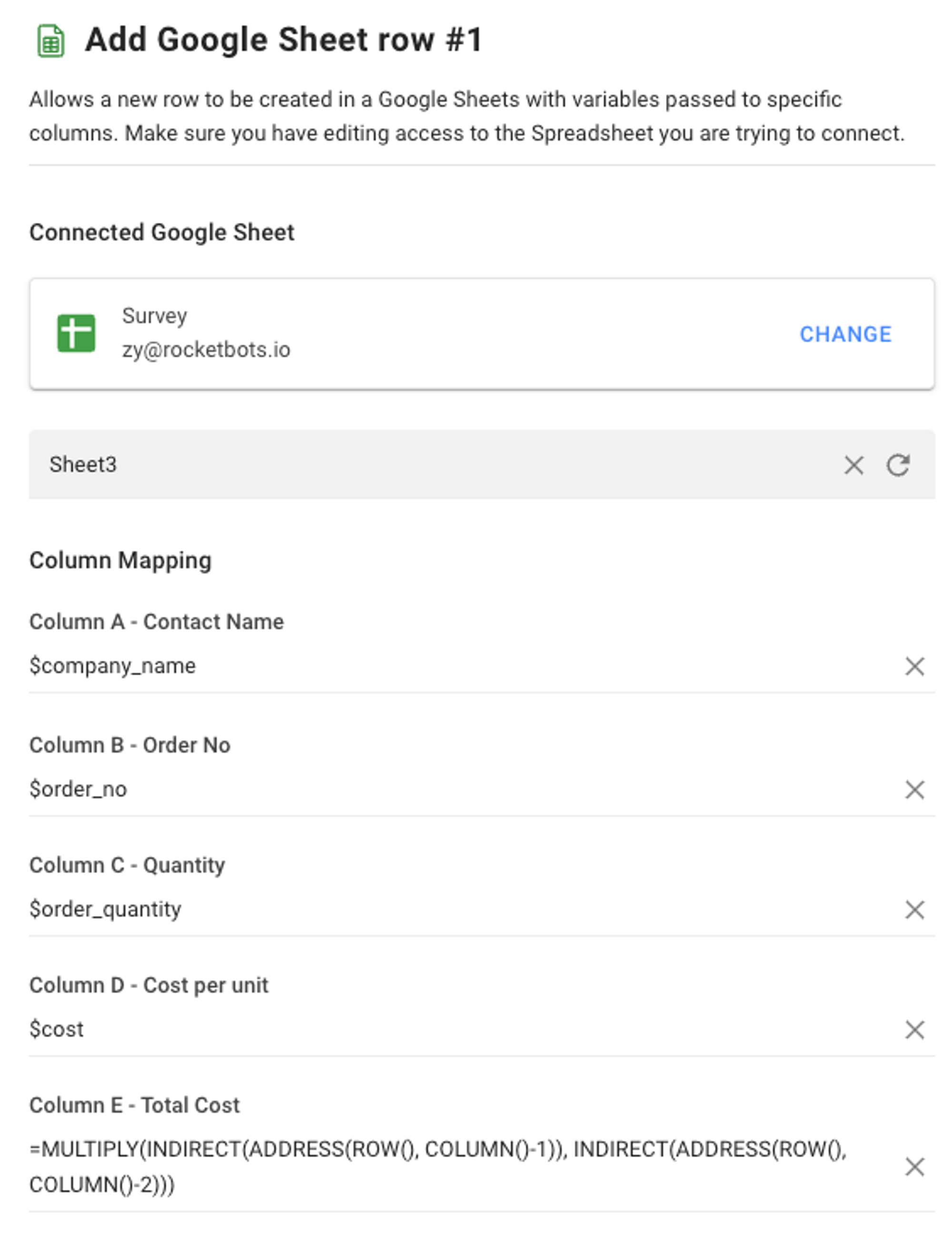
إعدادات
هناك ثلاثة تكوينات رئيسية لإضافة صف جديد إلى جداول بيانات Google:
- جداول بيانات جوجل
- ورقة عمل (علامة تبويب)
- تعيين الأعمدة
حدد ملف جداول بيانات Google الذي تريد ملئه.
بمجرد اختيار ملف جداول بيانات Google المطلوب، حدد ورقة العمل أو علامة التبويب التي تريد تعبئتها.
بعد تحديد ورقة العمل أو علامة التبويب، افتح درج تكوين تعيين الأعمدة. يمكنك تكوين ما يصل إلى 26 عمودًا (من العمود A إلى العمود Z).
املأ حقول الأعمدة بالبيانات المطلوبة. لتضمين المتغيرات، استخدم البادئة "$" لدعم استيفاء النص الثابت والمتغيرات. يمكنك أيضًا استخدام متغيرات النظام كقيمة تعيين العمود لوضع علامة زمنية عند إضافة صفوف جديدة في جداول بيانات Google، مما يساعدك على تتبع الأحداث.
بالنسبة لحسابات جداول بيانات Google، أضف الصيغة في الحقل ذي الصلة لحساب القيمة وعرضها تلقائيًا عند إضافة صف جديد إلى ورقة العمل.
إذا كنت تريد ترك عمود فارغًا في الورقة، اترك حقله في درج التكوين فارغًا.
كيف يعمل؟
عند تشغيل سير العمل، سيتم إضافة القيم المحددة في حقل تعيين العمود إلى ورقة عمل جداول بيانات Google، مما يؤدي إلى إنشاء صف جديد في أسفل الجدول لعرض البيانات.
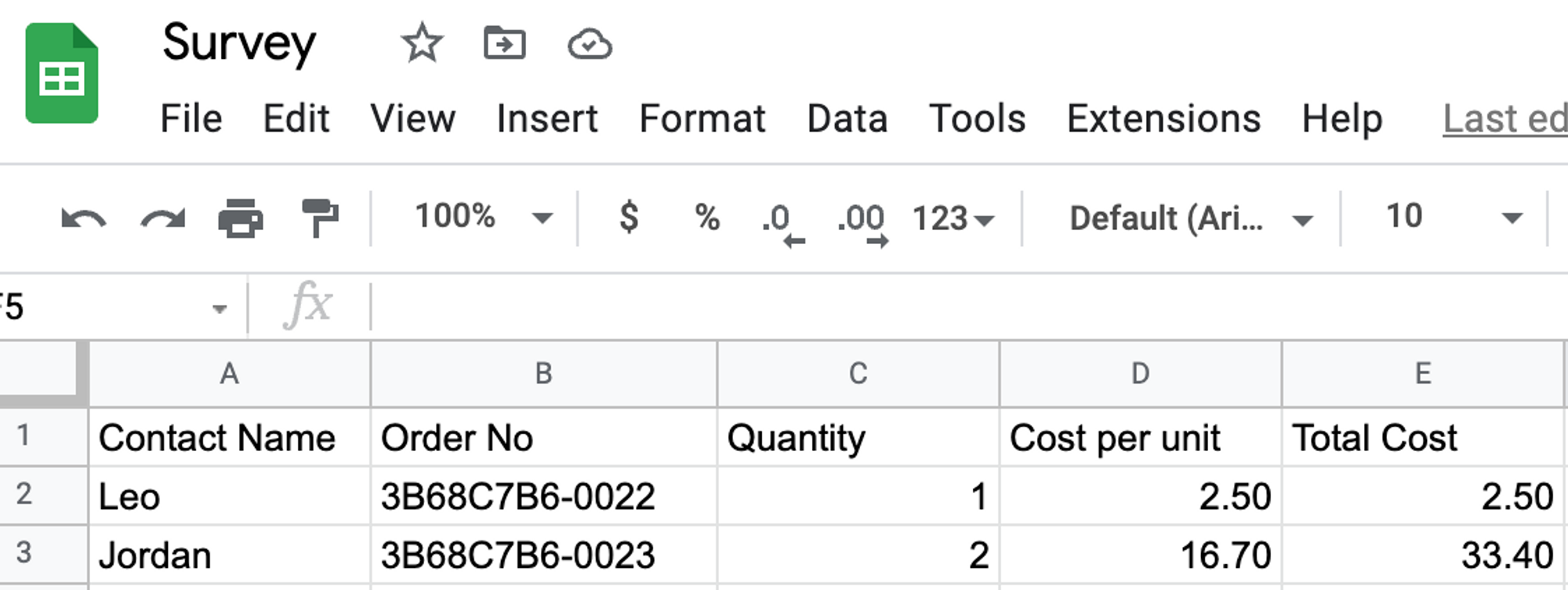
عند تحرير ورقة عمل، أوقف سير العمل أولاً. ثم قم بتحديث حقول الأعمدة في درج تكوين الخطوة قبل إعادة نشر سير العمل ليعكس التغييرات. قد يؤدي عدم القيام بذلك إلى عدم تطابق البيانات بين إدخال سير العمل والصفوف الجديدة في ورقة العمل.
تتضمن عملية تحرير ورقة العمل الإجراءات التالية:
- حذف الصفوف أو الأعمدة الموجودة
- إضافة صفوف في أي مكان آخر غير أسفل ورقة العمل
- تغيير ترتيب الأعمدة في الورقة
- إعادة تسمية الأعمدة أو إضافتها أو إعادة ترتيبها
- إعادة تسمية المصنف أو ورقة العمل
الفشل المحتمل
قد تواجه خطوة إضافة صف في جداول بيانات Google فشلين محتملين:
- عدم وجود إذن التحرير لملف Google Sheets المختار.
- وصلت ورقة العمل المحددة إلى الحد الأقصى للخلايا أو أصبحت ممتلئة بالفعل.
في مثل هذه الحالات، سيتجاوز جهة الاتصال هذه الخطوة ويستمر في بقية رحلة سير العمل.
أفضل الممارسات
فيما يلي أفضل الممارسات لهذه الخطوة التي يمكنك اتباعها لتحسين سير عملك:
- تجنب تحديث اسم علامة تبويب الورقة أو اسم ورقة العمل الرئيسية بعد إعداد الخطوة. سيؤدي القيام بذلك إلى إيقاف تعبئة البيانات في الورقة وسيتطلب إعادة تكوين الخطوة. حدد العناوين المطلوبة في جداول بيانات Google أولاً قبل إعداد خطوة سير العمل.
حالات الاستخدام المقترحة
فيما يلي بعض الطرق التي يمكنك من خلالها استخدام خطوة إضافة صف في جداول بيانات Google:
- وفِّر الوقت من خلال إدخال البيانات تلقائيًا : قلل من الجهود اليدوية من خلال إضافة البيانات تلقائيًا إلى جداول بيانات Google. قم بتوصيل جدول بيانات Google لإنشاء صف جديد مع إضافة متغيرات إلى أعمدة محددة.
يشعر بالضيق؟ لا تخف.
احتاج مساعدة؟ اتصل بنا للحصول على الدعم. المساعدة هنا!This is the text block that will appear when the button is clicked.
الخطوة: طلب HTTP
الخطوة: إرسال حدث TikTok Lower Funnel
مقالات ذات صلة
كيفية إرسال CSAT إلى العميل وحفظ البيانات في جداول بيانات Google أو CRMs
استخدم نموذج سير العمل لإرسال استطلاعات CSAT تلقائيًا إلى العملاء الذين لديهم محادثات مغلقة وحفظ البيانات في جداول بيانات Google أو CRMs أو أي مستودع بيانات آخر.
كيفية أتمتة تتبع دورة حياة المنتجات في جداول بيانات Google
تعلّم كيفية تتبع العملاء المحتملين وتحسين المبيعات باستخدام قالب Lifecycle Google Sheets.
الخطوة: انتقل إلى
تعرف على التكوين وأفضل الممارسات وحالات الاستخدام لتنفيذ Jump To Step.
